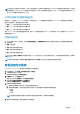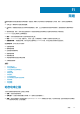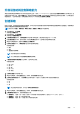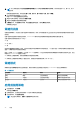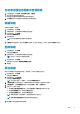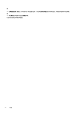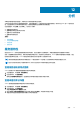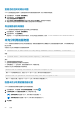Users Guide
Table Of Contents
- Dell EMC OpenManage Power Center 4.1 用户指南
- 概览
- 入门指南
- 使用 OpenManage Power Center
- OpenManage Power Center 的预安装要求
- 在 Microsoft Windows 操作系统上使用 Power Center
- 在 Linux 操作系统上使用 OpenManage Power Center
- 通过命令行界面使用 OpenManage Power Center
- 访问控制
- 任务管理
- 设备管理
- 虚拟机
- 电源监测
- 温度监测
- 策略
- 分析
- 管理报告
- 事件管理
- 安全性
- 配置设置
- 日志
- 故障排除
- 在 Microsoft Windows 操作系统上升级故障恢复
- 在 Linux 操作系统上升级故障恢复

在功率详细信息图表中查看策略
1. 在左侧窗格中,单击设备 > 所有设备或设备 > 受管组。
2. 选中设备或设备组旁边的复选框。
所选设备或设备组的详细信息将显示在屏幕的底部。
3. 单击策略选项卡可以查看与设备或设备组相关联的策略。
编辑策略
您每次只能编辑一项策略。
1. 在左侧窗格中,单击策略。
2. 在策略列表中,选中要编辑的策略旁边的复选框。
3. 在任务菜单中,单击编辑。
此时将显示编辑策略向导。
4. 进行所需更改。
注: 您不能在编辑策略时更改所选设备或组。
5. 在摘要屏幕中检查更改,然后单击完成保存更改,单击上一步返回上一屏幕,或者单击取消放弃更改。
删除策略
1. 在左侧窗格中,单击策略。
此时将显示策略屏幕。
2. 在策略列表中,选中要删除的策略旁边的复选框。
注: 您可以一次选择多个要删除的策略。
3. 在任务菜单中,单击删除。
系统将显示以下消息:是否确定要删除所选项?
4. 单击是。
筛选策略
您可以对策略进行筛选使其按照类型、功率限额、状态和/或属性进行显示。
1. 在左侧窗格中,单击策略。
此时将显示策略屏幕。
2. 在任务菜单中,单击筛选器。
此时将显示策略筛选器窗口。
注: 仅当您至少具有一个策略时,才会显示策略筛选器向导。
3. 从选择筛选器下拉列表中选择一个现有筛选器并运行该筛选器,或继续执行步骤 4。
4. 在快速视图中,选择策略类型复选框,然后选择静态、动态、或温度选项。
5. 选择下列一个或多个选项:
● 选中功率上限或温度阈值复选框,然后在最小值和/或最大值文本框中输入值。
● 选中已启用策略复选框,然后选择是或否选项。
● 选中已激活策略复选框,然后选择是或否选项。
注: 策略筛选器将一直保持有效,直到被清除或关闭会话为止。
注: 功率上限和温度阈值选项根据选择的策略类型显示。
6. 单击运行一次以查看筛选的策略列表。
策略
77